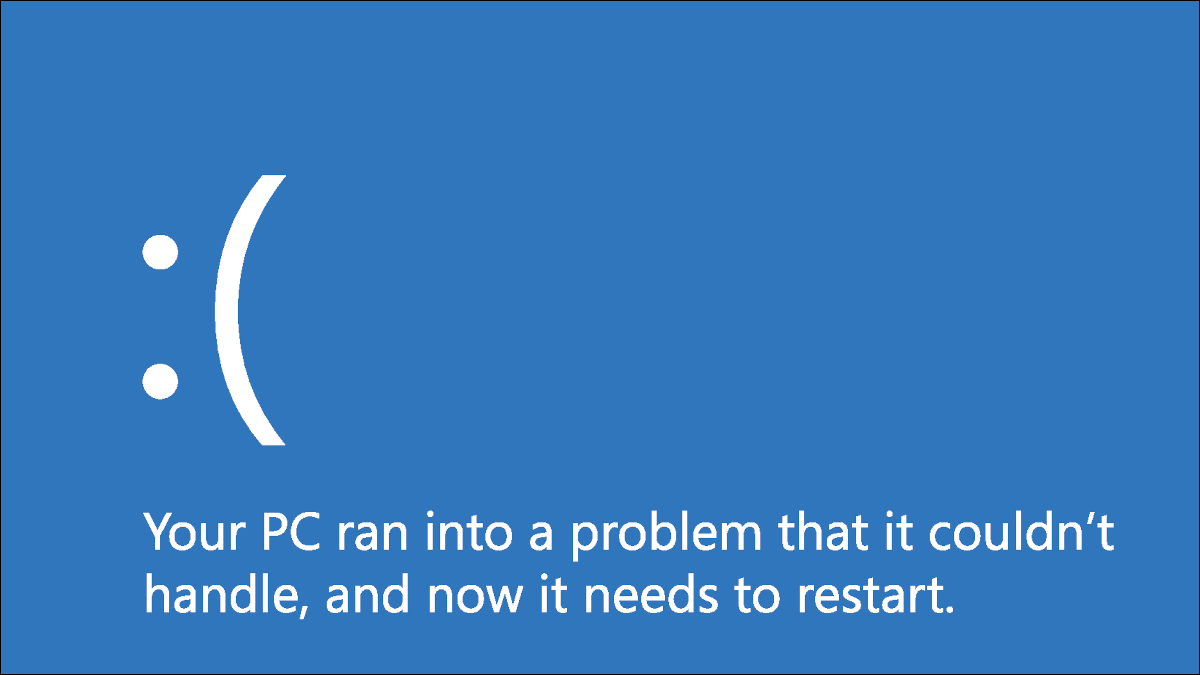
处理蓝屏错误从来都不是一件有趣的事情,但当您一开始不知道是什么原因导致蓝屏错误时,情况会更糟。一个特别令人头疼的是 看门狗违规,这可能是由多种原因造成的。
这是一个相当常见的错误,在 windows 10 首次发布时尤其常见。如果您使用 windows 10 已经很长时间了,那么您的问题可能是由于新的存储设备或错误的应用程序。我们列出了许多方法来帮助您解决这个问题,所以不用担心。
了解 看门狗
违反 看门狗协议意味着您 pc 的看门狗(一种用于监视无响应程序的实用程序)已经不堪重负。它通常会导致内存转储和可怕的蓝屏死机。
尽管微软发布了一个更新来修复主要的 dpc watchdog 问题,但这个问题直到今天仍然存在。发生这种情况的常见原因是您安装了操作系统无法与之通信的硬件或软件组件。
为什么会出现此错误?
最常见的原因是显卡和 ssd 的设备驱动程序已过时或安装不正确。软件冲突也可能是罪魁祸首,但是,它不像其他场合那么常见。
这是您的 pc 可能遇到的更模糊的错误之一,所以请系好安全带。在最终弄清楚如何修复 windows 10 中的 dpc 看门狗违规之前,您可能需要查看大量潜在原因。
windows 10 中最有效的尊龙游戏旗舰厅官网的解决方案
是时候对计算机的硬件和软件进行全面分析了!确保您严格按照每个步骤下的说明进行操作,直到找到问题的原因,以便您可以查明并有效地管理它。
检查 ide ata/atapi 控制器
大多数 windows 用户发现配置他们 pc 的 ide ata/atapi 控制器可以消除错误。
- 在键盘上,同时按 windows x 并转到“设备管理器”。
- 从这里,展开“idea ata/atapi 控制器”。然后,右键单击“sata ahci 控制器”并转到“属性”。
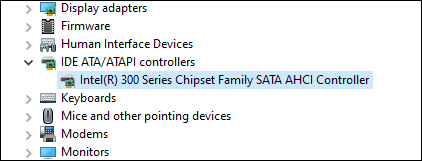
-
- 导航到“驱动程序”选项卡,然后单击“驱动程序详细信息”。您需要确保选择的驱动程序是“iastora.sys”。
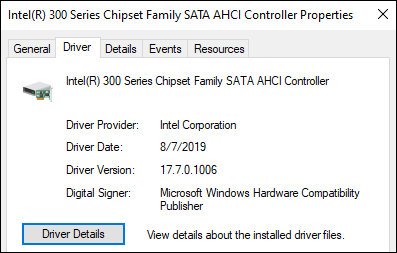
如果您看到的是“storahci.sys”,请返回“驱动程序”选项卡并单击“更新驱动程序”。从这里,分别选择以下选项:
- 浏览我的计算机以查找驱动程序软件。
- 让我从计算机上的设备驱动程序列表中进行选择。
- 标准 sata ahci 控制器。
完成 pc 更新后,重新启动系统以使更改生效。
移除所有外部设备
由于我们已经确定 dpc watchdog violation 可能由硬件冲突引起,请尝试断开所有新安装的、固态驱动器、打印机或扫描仪的连接。断开这些外围设备后,重新启动您的 pc。
如果您已经确认您的 pc 在没有所有设备的情况下运行良好,您可以进一步调查并一次重新连接一台设备,看看是哪个设备导致了错误。这将帮助您隔离和解决问题,同时保持其他设备的有用性。
更新您的固态硬盘
固态硬盘 (ssd) 是全球计算机爱好者的流行配件,因为它们可以对产生巨大影响。但是,摆弄设备的用户还需要确保他们投资的 ssd 固件受其 pc 支持。
以下是更新 ssd 驱动程序的方法。
- 按 windows x 并打开“。
- 查找“磁盘驱动器”并展开它以显示您的所有存储设备。
- 右键单击第一个设备并选择“更新驱动程序”。
- 单击“自动搜索驱动程序”以更新您的驱动程序。
对所有存储设备重复此步骤以确保一切都是最新的。希望这可以解决您的 dpc 看门狗违规问题。
扫描您的系统文件
错误是否仍然存在?那么它可能是隐藏在您的 pc 上的损坏或损坏的系统文件的工作。您需要运行以验证设备上所有内容的完整性。
- 在 windows 搜索框中输入“cmd”。右键单击命令提示符应用程序,然后选择“以管理员身份运行”。
- 键入
sfc /scannow,然后按enter。 - 给它一些时间。
在扫描结束时,它应该显示您的 pc 上是否有任何损坏的文件。如果不这样做,则可以关闭窗口。
如果发现损坏的文件并修复它们,则应在扫描后重新启动计算机,以使更改生效。
恢复您的系统
如果所有其他方法都失败了,您可能需要运行。这是一项功能,可让您将设备的状态恢复到先前的时间点,如果您的 pc 遇到不兼容的系统文件、windows 更新或无法在您的计算机上找到的程序,这将非常有用。自己的。
别担心,它不会移除、删除或修改您的任何个人文件,例如您的文档、音乐、照片、视频或电子邮件。
- 。
- 在窗口的右上角,您将看到一个“查看方式”文本,旁边有一个下拉按钮。在菜单下的选项中选择“小图标”。这应该会导致“系统”选项卡出现。点击那个。
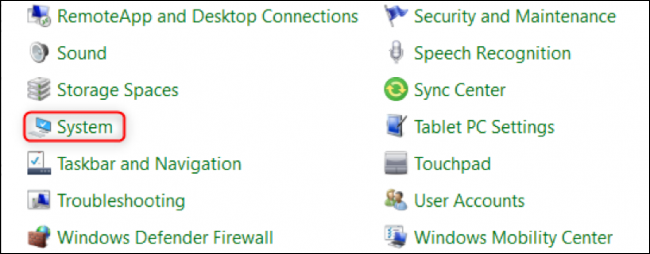
- 选择“系统保护”,在“相关设置”区域下弹出的窗口右侧找到。
- 单击对话框中的“系统还原”。
- 完成设置向导并确认恢复。
此过程可能需要 15 到 20 分钟。完成后,您需要重新启动设备以实施更改。
如何避免 dpc 看门狗违规错误
在任何情况下,预防胜于治疗。必须完成所有这些步骤是一件很麻烦的事情,尤其是当您在工作日或其他一些重要活动中时。
虽然可能难以预见,但您仍然可以通过在长时间使用 pc 之前仔细检查以确保您投资的硬件和软件与您的 pc 兼容,从而针对错误采取先发制人的措施。
未经允许不得转载:尊龙游戏旗舰厅官网 » 如何修复 windows 10 中的 dpc 看门狗违规
